EXCEL大量数据快速录入技巧
【2020最新智库】E某cel的快速输入技巧

ExcelXP的八则快速输入技巧如果我们于用ExcelXP处理庞大的数据信息时,不注意讲究技巧和方法的话,很可能会花费很大的精力。
因此如何巧用ExcelXP,来快速输入信息就成为各个ExcelXP用户非常关心的话题,笔者向大家介绍几则这方面的小技巧。
1、快速输入大量含小数点的数字如果我们需要于ExcelXP工作表中输入大量的带有小数位的数字时,按照普通的输入方法,我们可能按照数字原样大小直接输入,例如现于要于单元格中输入0.05这个数字时,我们会把“0.05”原样输入到表格中。
不过如果需要输入若干个带有小数点的数字时,我们再按照上面的方法输入的话,每次输入数字时均需要重复输入小数点,这样工作量会变大,输入效率会降低。
其实,我们可以使用ExcelXP中的小数点自动定位功能,让所有数字的小数点自动定位,从而快速提高输入速度。
于使用小数点自动定位功能时,我们可以先于ExcelXP的编辑界面中,用鼠标依次单击“工具”/“选项”/“编辑”标签,于弹出的对话框中选中“自动设置小数点”复选框,然后于“位数”微调编辑框中键入需要显示于小数点右面的位数就可以了。
以后我们再输入带有小数点的数字时,直接输入数字,而小数点将于回车键后自动进行定位。
例如,我们要于某单元格中键入0.06的话,可以于上面的设置中,让“位数”选项为2,然后直接于指定单元格中输入6,回车以后,该单元格的数字自动变为“0.06”,怎么样简单吧?2、快速录入文本文件中的内容现于您手边假如有一些以纯文本格式储存的文件,如果此时您需要将这些数据制作成ExcelXP的工作表,那该怎么办呢?重新输入一遍,大概只有头脑有毛病的人才会这样做;将菜单上的数据一个个复制/粘贴到工作表中,也需花很多时间。
没关系!您只要于ExcelXP中巧妙使用其中的文本文件导入功能,就可以大大减轻需要重新输入或者需要不断复制、粘贴的巨大工作量了。
使用该功能时,您只要于ExcelXP编辑区中,依次用鼠标单击菜单栏中的“数据/获取外部数据/导入文本文件”命令,然后于导入文本会话窗口选择要导入的文本文件,再按下“导入”钮以后,程序会弹出一个文本导入向导对话框,您只要按照向导的提示进行操作,就可以把以文本格式的数据转换成工作表的格式了。
Excel制表技巧(10)快速录入

Excel制表技巧(10)快速录⼊Excel录⼊技巧录⼊技巧 快速填⼊相同内容 选中多个单元格后,输⼊字符,然后按Ctrl+Enter组合键,即可在选中的每个单元格中填⼊上述相同的字符。
快速复制上单元格 选中下⾯的单元格,按Ctrl+ '('为西⽂的单引号)组合键,即可将上⼀单元格的内容快速复制下来。
快速输⼊系统⽇期 按下Ctrl+;组合键,即可快速输⼊系统⽇期。
⽂本数字输⼊技巧 ⼀般情况下,在单元格中输⼊的任何数字,均以“右对齐”格式放置,⽽且Excel会把综当成数字来处理。
如果你要输⼊⽂本格式的数字,除了事先将单元格设置为⽂本格式外,只要在数字前多输⼀个’(单引号)即可。
分数输⼊技巧 如果事先将Excel单元格设置为“分数”格式,即可在其中输⼊2/3.5/6这样的分数数据。
除此以外,可以在“常规”单元格中按“0空格分数”的格式输⼊分数,如输⼊的“0□2/3 ”(□表⽰空格)即可显⽰“2/3”,并按15 位的数字精度进⾏数据处理。
不过,此法输⼊的分母不能超过99,否则输⼊结果显⽰为0。
输⼊法快速切换技巧 单击“数据”→“有效性”,打开“数据有效性”对话框中的“输⼊法模式”选项卡,选中“模式”下拉列表中的“打开”,最后单击“确定”按钮。
只要选中了某种输⼊法有效的单元格,已经设置的输⼊法就会被⾃动激活。
信息快速添加技巧 如果要给单元格数据的尾部添加信息,可以选中该单元格然后按F2键。
光标就会在数据尾部出现,输⼊数据后回车即可。
参数快速插⼊技巧 如果知道所使⽤的函数名称,但⼜不了解它的参数使⽤⽅法,可以在编辑栏中输⼊等号及函数名,然后按Ctrl+A键,Excel⾃动打开参数输⼊对话框,就能直接输⼊各个参数了。
快速编辑技巧 如果想对Excel单元格中的内容进⾏编辑,只须⽤⿏标双击需要编辑的位置,光标就会插⼊⼗字光标的双击点。
⽤⿏标双击Excel⼯作表的标签,直接输⼊⽂字并回车,可以快速修改标签的名称。
Excel使用技巧利用数据表进行数据输入和管理
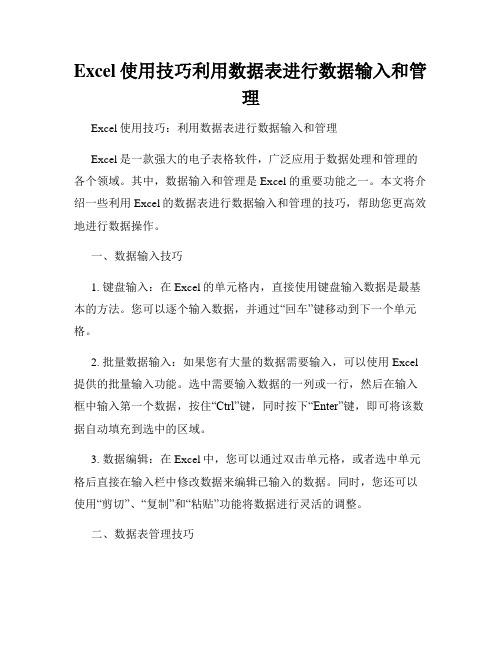
Excel使用技巧利用数据表进行数据输入和管理Excel使用技巧:利用数据表进行数据输入和管理Excel是一款强大的电子表格软件,广泛应用于数据处理和管理的各个领域。
其中,数据输入和管理是Excel的重要功能之一。
本文将介绍一些利用Excel的数据表进行数据输入和管理的技巧,帮助您更高效地进行数据操作。
一、数据输入技巧1. 键盘输入:在Excel的单元格内,直接使用键盘输入数据是最基本的方法。
您可以逐个输入数据,并通过“回车”键移动到下一个单元格。
2. 批量数据输入:如果您有大量的数据需要输入,可以使用Excel 提供的批量输入功能。
选中需要输入数据的一列或一行,然后在输入框中输入第一个数据,按住“Ctrl”键,同时按下“Enter”键,即可将该数据自动填充到选中的区域。
3. 数据编辑:在Excel中,您可以通过双击单元格,或者选中单元格后直接在输入栏中修改数据来编辑已输入的数据。
同时,您还可以使用“剪切”、“复制”和“粘贴”功能将数据进行灵活的调整。
二、数据表管理技巧1. 数据筛选:Excel提供了强大的数据筛选功能,可以根据特定条件对数据进行筛选,快速定位所需数据。
在数据表中,点击“数据”选项卡下的“筛选”,选择“筛选”功能,即可根据条件筛选出符合要求的数据。
2. 数据排序:排序可以帮助您将数据按照特定的顺序进行排列,使数据更加有序。
在数据表中,选中需要排序的数据区域,点击“数据”选项卡下的“排序”功能,在排序对话框中选择排序的方式(升序或降序),点击确定即可完成排序。
3. 数据分组:如果您的数据表中包含大量数据,并且需要进行分组管理,Excel的数据分组功能可以帮助您实现这一目标。
选中需要分组的数据区域,点击“数据”选项卡下的“分组”功能,在分组对话框中选择需要分组的列,点击确定即可完成数据分组。
4. 数据透视表:透视表是Excel中一项强大的数据分析工具,可以帮助您快速分析和摘要大量的数据。
Excel操作技巧大全II
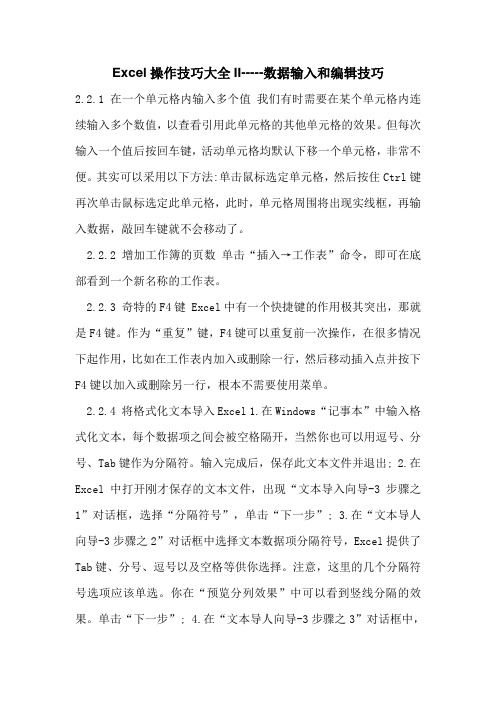
Excel操作技巧大全II-----数据输入和编辑技巧2.2.1 在一个单元格内输入多个值我们有时需要在某个单元格内连续输入多个数值,以查看引用此单元格的其他单元格的效果。
但每次输入一个值后按回车键,活动单元格均默认下移一个单元格,非常不便。
其实可以采用以下方法:单击鼠标选定单元格,然后按住Ctrl键再次单击鼠标选定此单元格,此时,单元格周围将出现实线框,再输入数据,敲回车键就不会移动了。
2.2.2 增加工作簿的页数单击“插入→工作表”命令,即可在底部看到一个新名称的工作表。
2.2.3 奇特的F4键 Excel中有一个快捷键的作用极其突出,那就是F4键。
作为“重复”键,F4键可以重复前一次操作,在很多情况下起作用,比如在工作表内加入或删除一行,然后移动插入点并按下F4键以加入或删除另一行,根本不需要使用菜单。
2.2.4 将格式化文本导入Excel 1.在Windows“记事本”中输入格式化文本,每个数据项之间会被空格隔开,当然你也可以用逗号、分号、Tab键作为分隔符。
输入完成后,保存此文本文件并退出; 2.在Excel中打开刚才保存的文本文件,出现“文本导入向导-3步骤之1”对话框,选择“分隔符号”,单击“下一步”;3.在“文本导人向导-3步骤之2”对话框中选择文本数据项分隔符号,Excel提供了Tab键、分号、逗号以及空格等供你选择。
注意,这里的几个分隔符号选项应该单选。
你在“预览分列效果”中可以看到竖线分隔的效果。
单击“下一步”;4.在“文本导人向导-3步骤之3”对话框中,你可以设置数据的类型,一般不需改动,Excel自动设置为“常规”格式。
“常规”数据格式将数值转换为数字格式,日期值转换为日期格式,其余数据转换为文本格式。
单击“完成”按钮即可。
2.2.5 快速换行我们在使用Excel制作表格时经常会遇到需要在一个单元格输入一行或几行文字的情况,如果输入一行后敲回车键就会移到下一单元格,而不是换行,有一个简便实用的操作方法可以实现换行:在选定单元格输入第一行内容后,在换行处按“Alt+回车键”,即可输入第二行内容,再按“Alt+回车键”输入第三行以此类推。
Excel数据输入技巧

Excel数据输入技巧Excel2019应用大全数据输入是日常工作中一项使用频率很高却又效率较低的工作。
如果用户学习和掌握一些数据输入方面的常用技巧,就可以极大地简化数据输入操作,提高工作效率。
正所谓“磨刀不误砍柴工”,以下介绍一些数据输入方面的实用技巧。
强制换行在表格内输入大量的文字信息时,如果单元格文本内容过长,如何控制文本换行是一个需要解决的问题。
如果使用自动换行功能,虽然可将文本显示为多行,但是换行的位置并不受用户控制,而是根据单元格的列宽来决定。
如果希望控制单元格中文本的换行位置,要求整个文本外观能够按照指定位置进行换行,可以使用强制换行功能。
当单元格处于编辑状态时,在需要换行的位置按组合键为文本添加强制换行符,图5-14所示为一段文字使用强制换行后的编排效果,此时单元格和编辑栏中都会显示强制换行后的段落结构。
图5-14通过【强制换行】功能控制文本格式注意:使用了强制换行后的单元格,Excel会自动为其选中【自动换行】复选框,但事实上它和通常情况下使用【自动换行】功能有着明显的区别。
如果用户取消选中【自动换行】复选框,则使用了强制换行的单元格仍然显示为单行文本,而编辑栏中保留着换行后的显示效果。
在多个单元格同时输入数据当需要在多个单元格中同时输入相同的数据时,可以同时选中需要输入相同数据的多个单元格,输入所需要的数据后,按组合键确认输入。
输入分数输入分数的方法如下。
如果要输入一个假分数(即包含整数部分又包含分数部分),如“二又五分之一”,可以在单元格内输入“21/5”(整数部分和分数部分之间使用一个空格间隔),然后按键确认。
Excel会将输入识别为分数形式的数值类型。
在编辑栏中显示此数值为2.2,在单元格显示出分数形式“21/5”,如图5-15中的B2单元格所示。
图5-15输入分数及显示如果需要输入的分数是真分数(不包含整数部分),用户在输入时必须以“0”作为这个分数的整数部分输入。
如需要输入“五分之三”,则输入方式为“03/5”。
Micrsft-Excel-数据输入和编辑技巧

Microsoft Excel数据输入和编辑技巧45. 在一个单元格内输入多个值我们有时需要在某个单元格内连续输入多个数值,以查看引用此单元格的其他单元格的效果。
但每次输入一个值后按回车键,活动单元格均默认下移一个单元格,非常不便。
其实可以采用以下方法:单击鼠标选定单元格,然后按住Ctrl键再次单击鼠标选定此单元格,此时,单元格周围将出现实线框,再输入数据,敲回车键就不会移动了。
46. 增加工作簿的页数单击“插入→工作表”命令,即可在底部看到一个新名称的工作表。
一个工作簿最多可以有255张工作表。
47. 奇特的F4键Excel中有一个快捷键的作用极其突出,那就是F4键。
作为“重复”键,F4键可以重复前一次操作,在很多情况下起作用,比如在工作表内加入或删除一行,然后移动插入点并按下F4键以加入或删除另一行,根本不需要使用菜单。
48. 将格式化文本导入Excel1.在Windows“记事本”中输入格式化文本,每个数据项之间会被空格隔开,当然你也可以用逗号、分号、Tab键作为分隔符。
输入完成后,保存此文本文件并退出;2.在Excel中打开刚才保存的文本文件,出现“文本导入向导-3步骤之1”对话框,选择“分隔符号”,单击“下一步”;3.在“文本导人向导-3步骤之2”对话框中选择文本数据项分隔符号,Excel提供了Tab键、分号、逗号以及空格等供你选择。
注意,这里的几个分隔符号选项应该单选。
你在“预览分列效果”中可以看到竖线分隔的效果。
单击“下一步”;4.在“文本导人向导-3步骤之3”对话框中,你可以设置数据的类型,一般不需改动,Excel自动设置为“常规”格式。
“常规”数据格式将数值转换为数字格式,日期值转换为日期格式,其余数据转换为文本格式。
单击“完成”按钮即可。
49. 快速换行我们在使用Excel制作表格时经常会遇到需要在一个单元格输入一行或几行文字的情况,如果输入一行后敲回车键就会移到下一单元格,而不是换行,有一个简便实用的操作方法可以实现换行:在选定单元格输入第一行内容后,在换行处按“Alt+回车键”,即可输入第二行内容,再按“Alt+回车键”输入第三行以此类推。
excel快速录入技巧
excel快速录入技巧
1.使用自动填充功能:在一个单元格中输入一些内容,然后用鼠标将该单元格的右下角拖动到需要填充的单元格区域。
2. 使用公式进行快速计算:在单元格中输入公式,如SUM、AVERAGE等,然后将公式复制到需要计算的单元格区域。
3. 使用“Ctrl+;”快速插入当前日期:在需要插入日期的单元格中,按下“Ctrl+;”快捷键,即可插入当前日期。
4. 使用“Ctrl+Shift+:”快速插入当前时间:在需要插入时间的单元格中,按下“Ctrl+Shift+:”快捷键,即可插入当前时间。
5. 使用数据验证功能:通过数据验证功能,可以限制单元格中输入的内容,如只能输入数字、日期、文本等。
6. 使用条件格式功能:通过条件格式功能,可以根据单元格中的数值或文本内容,自动改变其字体颜色、背景颜色、边框等。
7. 使用筛选功能:通过筛选功能,可以快速筛选出符合条件的单元格,比如只显示某个部门或某个时间段的数据。
8. 使用快捷键:熟练掌握Excel的快捷键可以大大提高工作效率,如Ctrl+C、Ctrl+V、Ctrl+Z等。
9. 使用数据透视表功能:通过数据透视表功能,可以快速汇总并分析大量数据,发现数据之间的关系和趋势。
10. 使用宏功能:通过录制宏或编写VBA代码,可以自动完成一些重复性的操作,提高工作效率。
- 1 -。
利用EXCEL文本和数据功能快速输入身份证号码和学籍编号等
利用EXCEL文本和数据功能快速输入身份证号码和学籍编号等在电子表格中要输入学生学籍号、身份证号等长数据不是件容易的事,对于数据量大时输入更是费时费力,且容易出错。
在EXCEL中有一个文本和数据合并功能,它可以将几个单元格中的文本和数据全新到一个单元格中。
利用EXCEL文本和数据功能可以将学生学籍号、身份证号等这样的数据快速输入,下面以“学生基本信息表”的填报来说说这两种数据的输入方法。
一、学籍号输入首先分析学生学籍号的组成。
学籍号由18位数字组成,其中1~6位是行政区划代码,同一地区学生学籍号的这六位数是一样的,7~10位是年份,11~13位是学校编码,14位是学生性别代码,15~18位是学生流水号。
在这18位数字中,前13位对于同一个年级的每一个学生都是一样的,第14位学生性别代码前面已经输入。
因此,学籍号的输入就可以有捷径可走。
1、如图一,在学籍号的前面插入两列,在G3单元格中输入学籍号的前13位,然后利用填充柄填充,在H3和H4单元格中输入前两个学生的流水号,然后填充。
2、如图二,在学籍列(这一列先不要设置成文本格式,设置成常规或数据格式。
)I3单元格中输入“=G3&""&D3&""&H3”,注意中文双引号不要输入,是在英文状态下输入双引号中间的内容,两个“&”字符之间是在英文下输入两个双引号。
输入完后回车或鼠标点编辑栏上的输入按钮(即那个“√”)完成公式的输入,就会将G3、D3、H3这三个单元格的文本或数据按指定的顺序合并到I3单元格中,然后向下填充,即完成了所有学生学籍号的输入。
处理完后即可将刚才插入的两列删除。
在合并的时候一定要注意合并的顺序,在输入公式时一定要按合并的顺序依次输入。
二、身份证输入身份证也是由18位数组成,它的输入大致与学籍号相同,这里要特别说说出生年月的输入。
在填身份证号前先完成学生的出生年月填写,学生出生年月这列要求设置成文本格式。
Excel怎么使用单元格引用的方法快速录入数据
Excel是一款常用的办公软件,有很多实用小技巧,小编会陆续更新相关操作,希望能够帮到大家。
下面介绍Excel怎么使用单元格引用的方法快速录入数据。
Excel快速录入数据时,可以使用单元格引用的方法,包括相对引用、绝对引用和混合引用。
一、相对引用
在C2单元格中输入“=A2”。
向下填充得到数据,且C3=A3,C4=A4,以此类推。
向右填充得到数据,且D2=B2,以此类推。
二、绝对引用
在C2单元格中输入“=A2”。
快捷键【F4】锁定单元格。
这时候,无论向下还是向右填充,数据都来自单元格A2。
三、混合引用
只固定A列。
向下填充引用来源单元格依次向下移动;向右填充引用来源单元格不变,依旧是A2。
固定行的时候,情况同理。
更多内容持续更新中,有疑问可以留言咨询哟~。
Excel快速录入技巧
Excel快速录入技巧最近学校图书室要建立电子档,要将上万册图书信息录入e某cel电子表格,工作量巨大,让人生畏。
如何提高数据录入效率呢?通过一番寻找,找到了以下几种快捷迅速的录入方法,与大家共享:一是利用自动填充柄自动录入。
利用自动填充柄可以完成复制和以序列方式填充两种录入方式。
在一个单元格(或一行)录入数据后,选中该单元格(或该行),将光标移动到选中区域的右下角,光标就会由一个白色空心十字变成一个黑色实心十字,此时按住鼠标左键往下拖动到合适位置,放开,选中数据就会自动复制粘贴到拖动的区域,如果是想选择按序列填充,则按住鼠标右键往下拖动,放开后,会出现一个选择菜单栏,选中“按序列填充”按序列填充即可。
当然这里有几项选择,可以多试一下。
二是利用“记忆式键入”方式填充。
假如我们已经输入了一个数据,例如“北京燕山出版社”在下一行同一列中,我们想要再一次录入这个数据(北京燕山出版社),此时我们只要录入一个“北”字,“北京燕山出版社”就会出现在单元格中,再按一下回车键就完成了录入。
使用这个方法要注意:一是要进行输入的单元格与已经完成录入的单元格要在同一列的下方并且与已经录有数据的单元格之间没有空行。
二是只有录入到没有重复的字符时才会自动录入,例如,已经录入了“北京燕山出版社”和“北京人民出版社”两个数据,在新的一行同列的单元格中再录入“北”字就不会出现提示了,直到录入到“北京人”或“北京燕”时,才会出现这两个数据的提示。
E某cel默认是“以记忆式键入”方式的,打开e某cel就可以直接用这种方式录入。
如果不行,就需要打开“工具——选项”菜单,在“编辑”对话框中的“记忆式键入”前打上对号即可。
三是利用下拉列表进行录入和利用“记忆式键入”方式录入一样,选中同列已经录入数据的单元格下方相邻的单元格,单击鼠标右键,在弹出的快捷菜单中单击“从下拉列表中选择菜单”,就会出现一个“下拉列表选择框”,本列中已经录入过的数据会都出现在里面,选中需要的数据,单击就完成了录入。
- 1、下载文档前请自行甄别文档内容的完整性,平台不提供额外的编辑、内容补充、找答案等附加服务。
- 2、"仅部分预览"的文档,不可在线预览部分如存在完整性等问题,可反馈申请退款(可完整预览的文档不适用该条件!)。
- 3、如文档侵犯您的权益,请联系客服反馈,我们会尽快为您处理(人工客服工作时间:9:00-18:30)。
EXCEL大量数据快速录入技巧
EXCEL, 技巧, 数据
求职招聘经管微博
经管百科三人行网
我也想创建词条赚积分
一、表头的设计处理
首先要自己设计一张工作表。
表头上的表项设置,必须建立在对上级部门数据库的认真剖析的基础之上。
如果是传统的DBF数据库,当然可以直接在EXCEL中进行相关操作;如果是ACCESS数据库,经过适当处理,我们也可以在EXCEL2000中对它进行操作。
实在不行,那就逐项记录下所要录入的数据项,自己设计一个表头也是可以的。
表头最好用汉字注明,这样可以避免录入时出现张冠李戴的情形,需要时再适当调整一下就行了。
二、“查找、替换”和“自动更正”功能的巧用
再来分析一下这些数据:在“毕业学校”一栏,有好多个学生毕业于同一所学校,重复输入效率肯定不高。
对,有了,先自己定义几个字符来临时替代一下各个学校的名称(如用“4Z”代表“枣阳市第四中学”,等全部完成后再按“Ctrl+H”把所有的“4Z”全部替换为“枣阳市第四中学”不就行了?
[提示:尽量用一些简单好记、易录入、不会与其他内容发生混淆的字符来执行替换,不过不要光顾了简单好记,否则,你用“4”代替“枣阳市第四中学”试试,做了“全部替换”后可别骂人哟!]
如果你连Ctrl+H这一步也想省去,你可以试试EXCEL的“自动更正”功能。
使用自动更正功能,可以简化用户对大量重复数据的输入操作,例如可以将上面的“4z”定义更正为“枣阳市第四中学”,定义的方法是:
1.从工具菜单中选择“自动更正”,打开自动更正对话框。
2.在“替换”框中输入数据,如:“4z”,在“替换为”框中输入数据,如:“枣阳市第四中学”,单击“添加”,再单击“确定”。
之后,只需在单元格中输入“4z”两字,即会自动更正为“枣阳市第四中学”。
三、输入法的自动切换
在输入数据时,一张工作表中同时包含汉字、英文字母和数字,那么对于不同的单元格,输入时不断地切换输入方式也是人为增加的录入工作量。
只要作一下预处理,便可以使Excel 对不同类型的单元格实现输入法的自动切换。
启动Excel 2000,新建一工作簿,取名为“2002.xls”,右键单击工作表标签“Sheet1”,选择“重命名”,改名为“学籍登记表”。
先将小张经常使用的“智能陈桥输入法”设为默认汉字输入法:单击右下角的“En”图标,选择“属性”,在出现的对话框中选择语言标签下的“智能陈桥输入平台”,单击[设为默认值]并确认。
按上述设计输入表头内容,然后选中“姓名”、“性别”等需要输入汉字的那些列,在菜单中依次选择“数据→有效性→输入法模式”选项卡,在“模式”下拉列表框中选择“打开”,单击[确定]按钮(如图1)。
再选择其他各列,同上操作步骤,调出“输入法模式”选项卡,在“模式”下拉列表框中选择“关闭(英文模式)”,单击[确定]按钮即可。
经过这样简单的处理之后,在录入过程中,当插入点处于不同的单元格时,Excel 2000能够根据我们进行的设置自动在中英文输入法间进行切换,省去了来回进行中英文切换的麻烦。
四、不定长数据的预处理
对于学生家庭住址这一栏,列宽该如何设置呢?太宽了会造成表格过宽左右滚动不方便,太窄又怕万一哪个学生的地址比较长,岂不被它右边的列给挡住了?不要紧,有两招都
是专门对付这种情况的:
第一招、在“家庭住址”列上方单击,选中整列,依次选择菜单“格式→单元格→对齐”,在“文本控制”下选中“缩小字体填充”复选框(如图2),单击[确定]按钮,调整该列到合适的列宽。
这样如果某个同学的地址超过了单元格的宽度,Excel能够自动缩小字符的大小把数据调整到与所设列宽一致,以使数据全部显示在单元格中。
即使以后对这些单元格的列宽进行了更改,其中的字符也可乖乖地自动增大或缩小字号,以适应新的单元格列宽。
第二招、选中“家庭住址”列后,勾选图2中的“自动换行”复选框后,Excel能根据列的宽度和文本内容的长度自动换行,这样就不必眯起眼睛去忍受那些小字了!
五、让EXCEL也“自动编号”
我们都知道,EXCEL的自动填充是它的一大特色功能。
利用它来进行序号的“自动编制”,简直就像是量体裁衣一样方便。
一般自动填充的方法都是用鼠标左键指向填充柄,按住鼠标向下拖动完成的(填充柄是位于选定区域角上的小黑块,将鼠标指向填充柄时,鼠标的形状变为黑十字。
拖动填充柄可以将内容复制到相邻单元格中,或填充日期系列)。
如果表格有太多的行,这种方法不便掌握拖动的距离。
这里介绍一种本人摸索的更简单的操作方法:用鼠标左键双击填充柄。
一切OK!注意:这样做有时候不能达到预期的填充效果。
还必须满足下列条件:
1、只能纵向填充不能横向填充。
2、欲填充的列的左(右)相邻列非空,且中间无间断,否则以上填充将在间断处停止。
3、该方法对文本形式的序列也起作用。
六、自动定位小数位
因为有一大批诸如123.5之类的学生成绩需要录入,如果录入前先进行下面的设置,将会使你的输入速度成倍提高(可以不需要输入小数点)。
单击“工具”→“选项”→“编辑”选项卡,选中“自动设置小数点”复选框,在“位数”微调编辑框中键入需要显示在小数点右面的位数。
在此,我们键入“1”(如图3)。
单击“确定”按钮。
现在,在工作表的某单元格中键入“1235”,则在你按了回车键之后,该单元格的数字自动变为“123.5”。
方便多了吧!此时如果你在单元格中键入的是“89”,则在你结束输入之后,该单元格中的数字自动变为“89.0”。
另外,如果你在“位数”框中输入一个负数,比如“-1”,则Excel将在输入的数字后自动添上两个“0”。
如果要暂时取消在“自动设置小数点”功能中设置的选项,可以在输入的数据中自带小数点。
利用Excel的“自动设置小数点”的功能,对于大量带有固定小数位的数字,或带有固定位数的以“0”字符串结尾的数字的输入,将大大提高编辑速度。
七、让表格个性化
为了提高工作效率,越干越起劲,同时好为了避免录入时间过长后出现差错。
选中整个工作表,单击格式菜单下的“自动套用格式……”,出现“自动套用格式”对话框,选择一种比较你所喜欢的方案,单击[选项]按钮,展开对话框下部的“应用格式种类”选项框,为了保持前面的诸多设置,必须去掉“数字”、“对齐”、“边框”等复选项前的选择,只复选“字体”和“图案”两项,[确定]后完成设置。
[提示:在表格中,给单元格加上不同的颜色和底纹可以增强数据输入时的直观感觉,但在黑白打印时如果连颜色和底纹都打出来,表格的可视性就大打折扣了
本文来自: 人大经济论坛Excel专版版,详细出处参考:/viewthread.php?tid=1135073&page=1&fromuid=224862。
